- Najboljši način za uživanje v operacijskem sistemu Windows 10 je nenehno posodabljanje, kar vključuje tudi Patch Torek posodobitve.
- Še vedno lahko brezplačno nadgradite na Windows 10, če sledite navodilom v ta vodnik.
- Če želite več navodil za odpravljanje pogostih težav s sistemom Windows 10, si oglejte tej strani.

Ta programska oprema bo zagotovila, da bodo vaši gonilniki delovali in vas tako varovala pred pogostimi napakami računalnika in okvaro strojne opreme. Preverite vse svoje voznike zdaj v treh preprostih korakih:
- Prenesite DriverFix (preverjena datoteka za prenos).
- Kliknite Zaženite optično branje najti vse problematične gonilnike.
- Kliknite Posodobi gonilnike da dobite nove različice in se izognete sistemskim okvaram.
- DriverFix je prenesel 0 bralci ta mesec.
Kot veš Windows 10 je najnovejši operacijski sistem od Microsofta, vendar uporaba najnovejšega operacijskega sistema ima določene omejitve.
Na primer, včasih ne boste mogli uporabljati stare programske opreme in jo boste dobili
Ta program se ne izvaja v sistemu Windows 10 napake, zato je tukaj nekaj rešitev, kako to odpraviti.Kaj storim, če se program ne zažene v sistemu Windows 10?
1. Zaženite aplikacije kot skrbnik
- Z desno miškino tipko kliknite bližnjico do aplikacije.
- Izberite Zaženi kot skrbnik v meniju.

V dneh Windows XP večina uporabnikov je uporabljala skrbniške račune, večina programske opreme pa je bila optimizirana za zagon skrbnik privzeto. To se je nekoliko spremenilo z novejšimi različicami sistema Windows, vendar če se nekatera starejša programska oprema v sistemu Windows 10 ne izvaja, jo lahko vedno poskusite zagnati kot skrbnik po zgoraj omenjenih korakih.
2. Zaženite aplikacijo v načinu združljivosti
- Z desno miškino tipko kliknite aplikacijo, ki jo želite zagnati.
- Izberite Lastnosti v meniju.
- Pojdi do Kompatibilnost zavihek.
- Preveri Zaženite ta program v združljivem načinu za in izberite operacijski sistem s seznama.
- Kliknite Prijavite se in potem v redu.
Če je vaša aplikacija delovala v prejšnjih različicah sistema Windows, vendar se v sistemu Windows 10 ne deluje, bo ta rešitev morda le delovala.
Opomba: V načinu združljivosti lahko nastavite, da se ta aplikacija ves čas izvaja v skrbniškem načinu.
3. Zaženite orodje za odpravljanje težav z združljivostjo programov
- Z desno miškino tipko kliknite aplikacijo, ki jo želite odpraviti.
- Izberite Lastnosti in pojdi na Kompatibilnost zavihek.
- Kliknite Zaženite orodje za odpravljanje težav z združljivostjo.
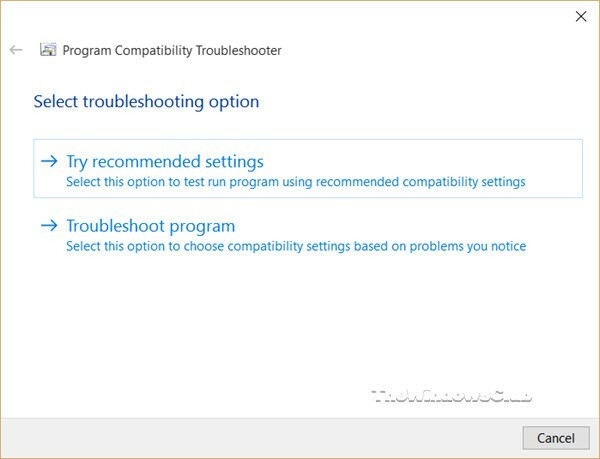
- S čarovnikom odpravite težave z združljivostjo.
4. Prenesite starejšo različico .NET Framework
Windows 10 je priložen.NET 4.6 Okvir nameščen, vendar bodo nekatere aplikacije morda zahtevale starejšo različico .NET Framework za pravilno delovanje, zato se prepričajte da obiščete Microsoftov center za prenose in prenesete starejše različice .NET Framework, če to zahteva aplikacija.
5. Uporabite navidezni stroj
Če vam nobena od teh rešitev ne ustreza, poskusite uporabiti navidezni stroj. Če niste seznanjeni z navideznimi stroji, gre za programsko opremo, ki ustvari navidezni trdi disk v računalniku in omogoča zagon drugih operacijskih sistemov v sistemu Windows 10.
To pomeni, da lahko v sistemu Windows 10 zaženete Windows XP ali Windows 7. Opozoriti vas moramo, da uporaba navideznega stroja zahteva dostojno količino vaše strojne moči, zato poskrbite, da imate dovolj RAM-a in prostora na trdem disku, da ga lahko zaženete.
Če sledite tem korakom, bi lahko omogočili, da se skoraj vsak program zažene v sistemu Windows 10, če ni preveč zastarel (npr. Iz obdobja pred Windows XP).
Sporočite nam, katera od zgoraj napisanih rešitev vam ustreza, tako da nam v spodnjem oddelku za komentarje pustite sporočilo.

